Een goede screenshot-tool in de browser wordt zelden vergezeld door een editor en als dat het geval is, is de screenshot-functie meestal niet zo geweldig. Nimbus Screen Capture is een screenshot-extensie voor Chrome die,is behalve een uitstekende interface, snel en rijk aan functies. Het kan screenshots maken van een hele webpagina, een geselecteerd gebied, alleen het zichtbare deel van de webpagina, en laat de gebruiker screenshots bewerken. Met de uitstekende editor van de extensie kunt u de afbeelding bijsnijden, tekenen, schrijven en vervagen voordat u deze opslaat. Het ondersteunt ook sneltoetsen en laat je een screenshot maken van de knop van de extensie die naast de URL-balk is toegevoegd of van de opties in het contextmenu met de rechtermuisknop. Nimbus Screen Capture kan de screenshots in JPG-, PNG- en BMP-formaten opslaan op uw lokale schijf en Google Drive, en zelfs rechtstreeks naar uw printer verzenden.
Nimbus Screen Capture voegt zijn pictogram toe (een N met eenselectievak eromheen), naast de URL-balk. Vanuit het menu van de extensie kunt u vijf soorten schermafbeeldingen maken: het zichtbare deel van de pagina, een geselecteerd gebied, de hele pagina (de extensie scrolt automatisch door de pagina), uw hele scherm (inclusief gebied binnen en buiten het browservenster ), en een lege opname die handig kan zijn als u de editor alleen op een leeg canvas wilt gebruiken. U kunt vanuit ditzelfde menu ook toegang krijgen tot de opties van de extensie.

Uit de opties kunt u de standaard selecterenformaat voor het opslaan van de schermafbeeldingen en het aanpassen van de sneltoetsen. Er zijn snelkoppelingen voor de eerste vier soorten schermafbeeldingen die u kunt maken, met de lege optie weggelaten uit de mix. De modificatietoetsen voor de sneltoetsen zijn ingesteld op Ctrl + Shift voor alle opties en die kunnen niet worden gewijzigd; u kunt alleen een alfanumerieke sleutel kiezen voor elke beschikbare optie die bij deze modificatietoetsen hoort.
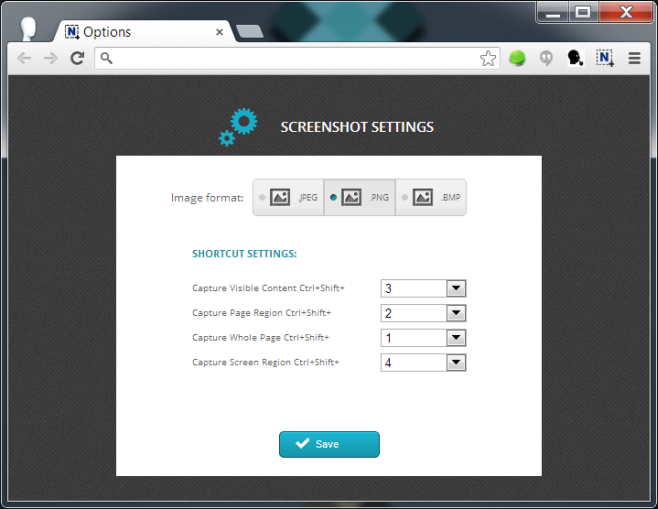
Klik met de rechtermuisknop en om een screenshot te makenselecteer ‘Nimbus Screen Capture’ in het contextmenu, klik via de knop op de relevante optie in het menu van de extensie of gebruik een van de sneltoetsen. Wanneer u een geselecteerd gebied vastlegt, wordt u gevraagd of u het wilt opslaan of bewerken. Bij andere screenshot-typen wordt de afbeelding direct in de editor geopend.
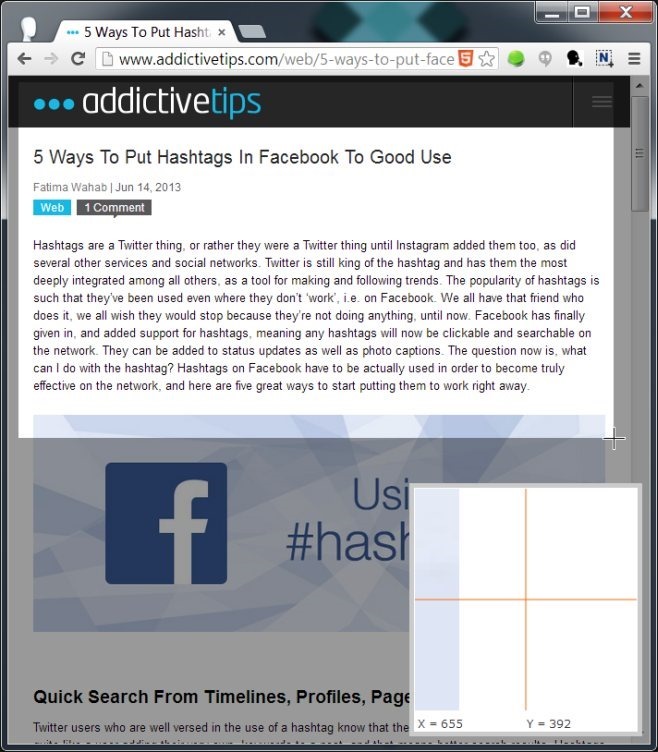
Nadat u de schermafbeelding hebt gemaakt, wordt deze geopendin de editor op een nieuw tabblad. De bedieningselementen zijn bekend als u ooit een eenvoudige afbeeldingseditor hebt gebruikt. U kunt tekenen met een losse pen of een lijntool, pijlen, cirkels en rechthoeken toevoegen aan de afbeelding, een vervagingseffect toevoegen, de afbeelding bijsnijden en het formaat wijzigen.
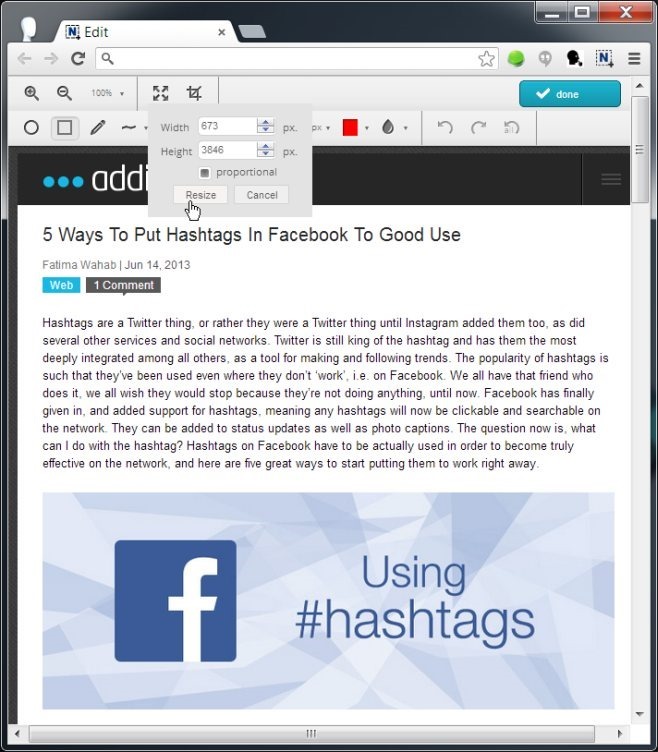
Klik op de knop 'Gereed' wanneer u uw hebt bewerktafbeelding en zijn klaar om het op te slaan. U kunt op elk gewenst moment terugkeren naar de editor voordat de afbeelding wordt opgeslagen. Het scherm 'screenshot opslaan' toont u de afmetingen van de afbeelding en vraagt u of u deze lokaal wilt opslaan, opslaan op uw Google Drive of afdrukken.
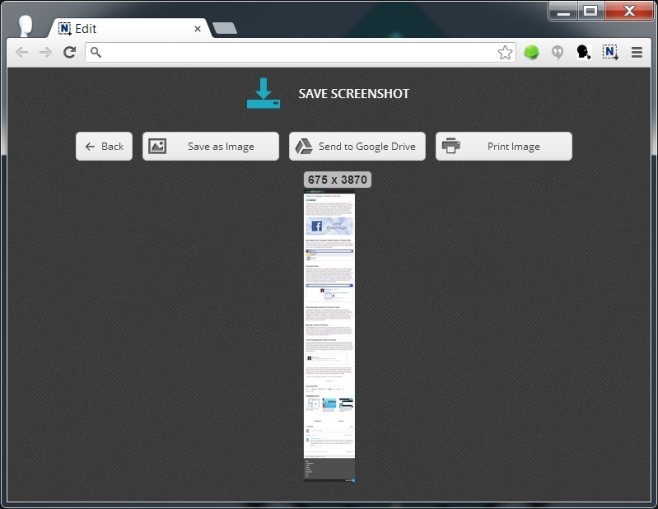
Nimbus Screen Capture hoeft niets meer te missen en het werkt ook heel snel. De kwaliteit van de screenshot is uitstekend en de sneltoetsen zijn een enorm pluspunt.
Installeer Nimbus Screen Capture vanuit Chrome Web Store













Comments